编辑:秩名2020-08-05 10:25:36
有很多小伙伴们都不知道excel怎么求合计,那么下面就由IEfans小编来为大家带来excel求合计步骤分享吧,希望能够帮助到大家,感兴趣的朋友往下看吧~

excel怎么求合计
1、点击要求和的单元格,如下图,然后在单元格内输入“=SUMIF(C3:C10,“鼎盛书店”,G3:G10)”,这里需要注意的是,在编辑函数公式的时候,一些符号要在英文的输入法下进行输入,否则公式会报错;

2、还有一个方法,同样以上面的表格部分为例,再多加入一个条件,就是B列的日期,在H3单元格统计鼎盛书店2011年1月5日以前的书籍销量,在单元格输入“=SUMIFS(G3:G10,C3:C10,鼎盛书店,B3:B10,=DATE(2011,1,4))”;

3、还有一种多表多条件求和方法,例如下面求另一个表格中计算机书籍销售总额,两个条件分别在C列和D列,在E3单元格中输入“=SUMPRODUCT((C3:C10)*(D3:D10))”;
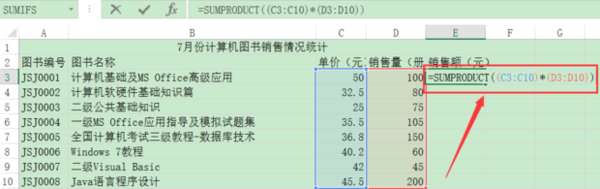
4、双条件求和是利用另一个函数求和的,同样以求取鼎盛书店的书籍销量总数为例,在H3单元格中输入“=SUM(IF(C3:C10=鼎盛书店,G3:G10))”按回车就可以出结果了。
excel相关攻略推荐:
Excel怎么统计筛选后筛选的数据?统计筛选后筛选的数据方法分享
怎么删除excel中的空白行?删除excel中的空白行步骤一览

以上就是IEfans小编今日为大家带来的excel求合计步骤分享,更多软件教程尽在IE浏览器中文网站!